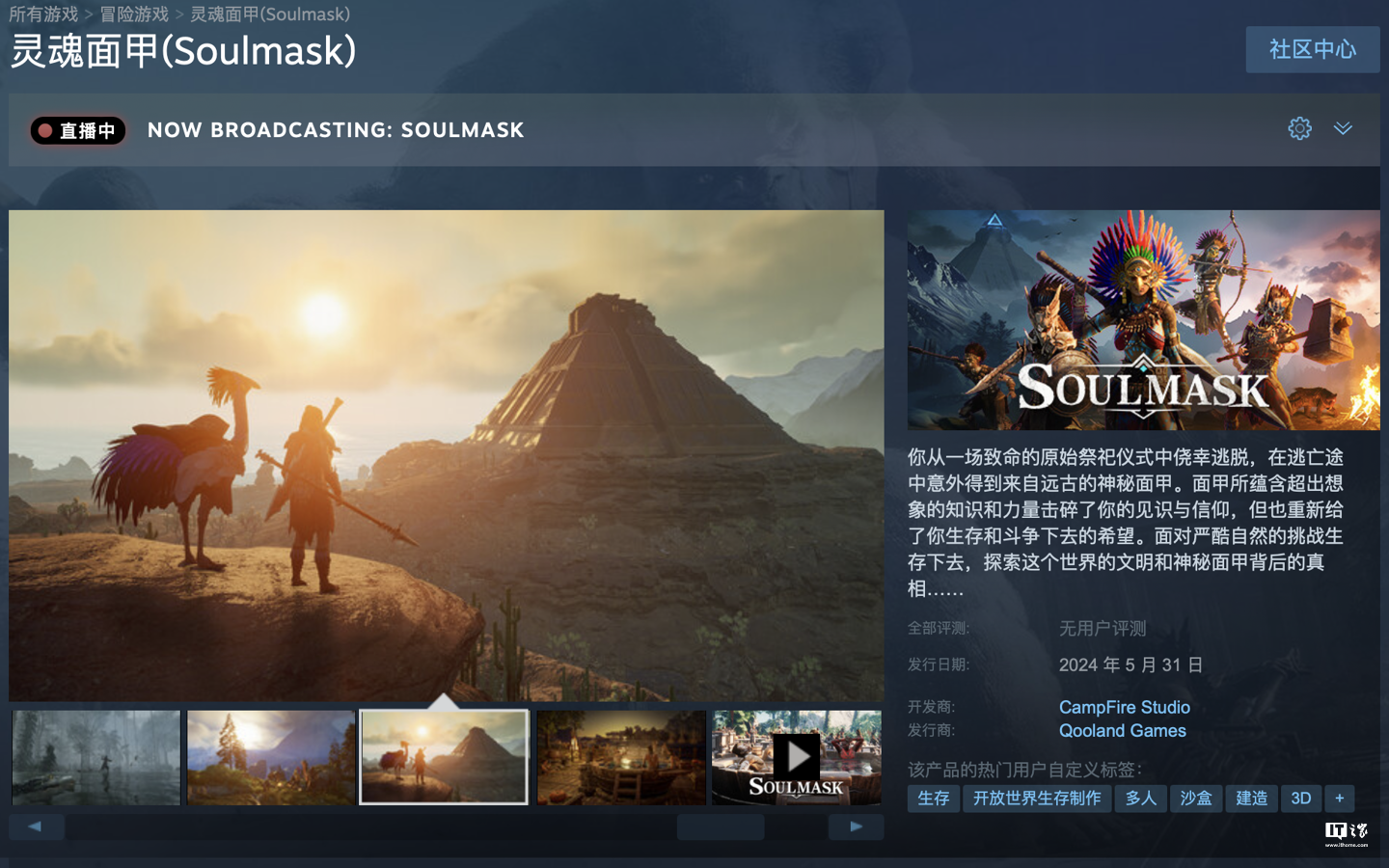我们经常会将重要的软件文件都放在桌面上,这时候如果win11桌面图标不见了,肯定会很着急,这时候怎么将他们恢复呢,这取决于它是怎么不见的。,方法一:,1、首先右键桌面空白处,将鼠标放在“
查看”上。, ,2、然后勾选“
,2、然后勾选“
显示桌面图标”就可以找回桌面图标了。, ,方法二:,1、如果是桌面系统图标,可以尝试右键后打开“
,方法二:,1、如果是桌面系统图标,可以尝试右键后打开“
个性化”, ,2、接着打开右边的“
,2、接着打开右边的“
主题”, ,3、然后点开下方“
,3、然后点开下方“
桌面图标设置”, ,4、打开后,其中就能找回桌面图标了。,
,4、打开后,其中就能找回桌面图标了。, ,方法三:,1、要是这两种方法都不行,那可以尝试在开始菜单里搜索想要的软件或文件。,2、如果搜索都搜索不到,那说明系统不稳定导致文件丢失了。,3、建议重装一个稳定版的win11避免再次发生。【
,方法三:,1、要是这两种方法都不行,那可以尝试在开始菜单里搜索想要的软件或文件。,2、如果搜索都搜索不到,那说明系统不稳定导致文件丢失了。,3、建议重装一个稳定版的win11避免再次发生。【
win11稳定版下载】, ,延伸阅读:
,延伸阅读:
桌面图标隔开很宽,周,月
© 版权声明
文章版权归作者所有,未经允许请勿转载。